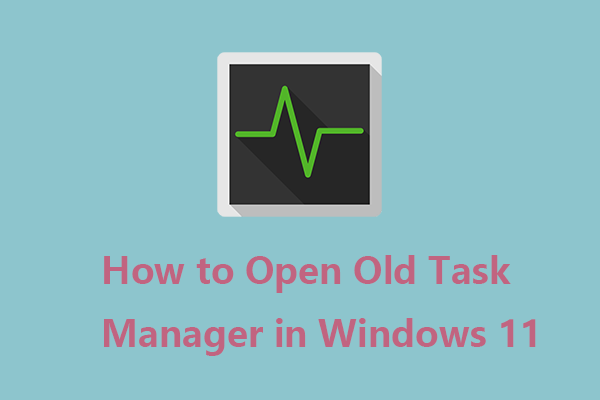Как удалить временные CAB-файлы с помощью простых шагов
В процессе использования компьютера создается множество временных файлов. Временные cab-файлы как раз такие. Вы можете обнаружить, что эти файлы занимают большое пространство для хранения, и задаться вопросом, как удалить временные файлы CAB. Прочтите этот пост на MiniTool, чтобы узнать несколько способов их удаления.
О CAB-файле
Прежде чем приступить к удалению временных CAB-файлов, вам также необходимо знать точную информацию о CAB-файлах. В этом разделе вы найдете основную информацию.
Что такое CAB-файл
CAB-файл используется для хранения сжатых файлов, особенно установочных пакетов Windows. Формат кабинета поддерживает сжатие данных без потерь и встроенные цифровые сертификаты, используемые для обеспечения целостности архива.
Он широко используется установщиком Windows, установщиком устройств, пакетом тем, API установки и другими технологиями установки Windows для сохранения файлов. Из этого поста вы можете получить подробную информацию о том, как открывать, устанавливать, извлекать и конвертировать CAB-файлы.
Безопасно ли удалять CAB-файлы
Если вы обнаружите, что файлы CAB занимают много места, вы можете безопасно удалить их из временных файлов Windows. Но вы должны убедиться, что не происходит активной установки. В противном случае запущенный процесс будет прерван и произойдет ошибка.
Предупреждение:
Не удаляйте файлы CAB, которые не хранятся во временной папке, поскольку они важны для программного обеспечения.
Как удалить временные CAB-файлы
Способ 1: удалить CAB-файлы вручную
Шаг 1: Нажмите Победа + Е чтобы открыть проводник.
Шаг 2: Найдите Температура папка в C:\Windows\Temp. Вы можете скопировать и вставить этот путь в адресную строку и нажать Входить чтобы быстро найти папку.
Шаг 3. Щелкните правой кнопкой мыши CAB-файл, который хотите удалить, и выберите Удалить из контекстного меню.
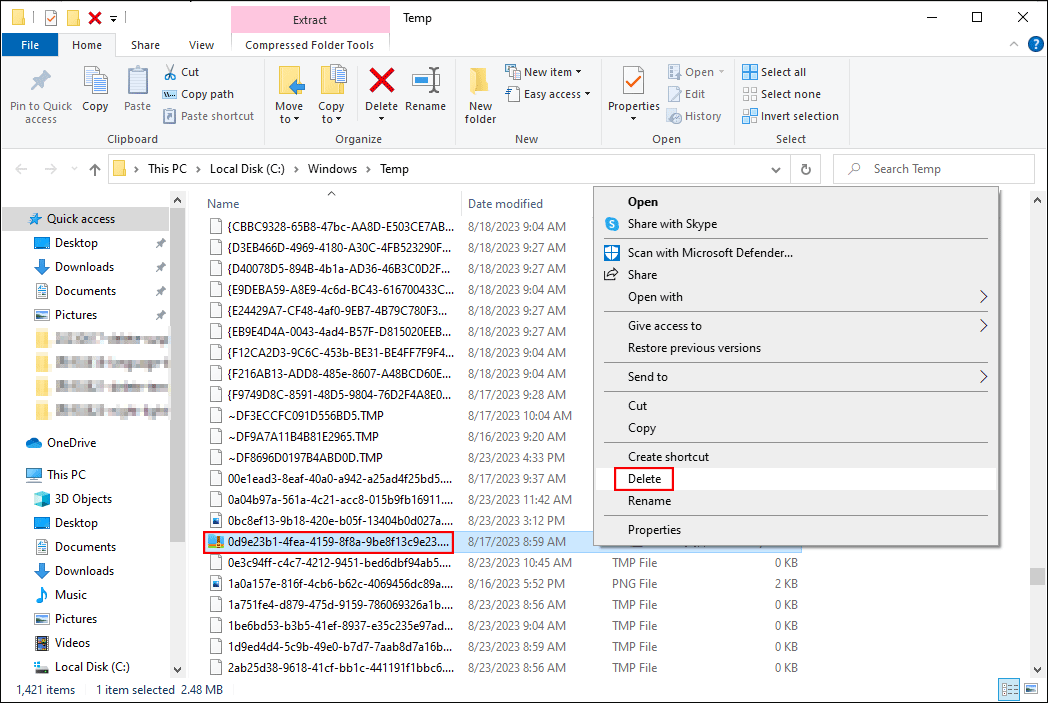
Если вы хотите удалить все временные файлы CAB, вы можете нажать Ctrl + А чтобы выбрать их все и щелкнуть по ним правой кнопкой мыши, чтобы удалить.
Способ 2: удалить CAB-файлы с помощью пакетного файла
Шаг 1: Нажмите Победа + С и введите Блокнот в поле поиска.
Шаг 2: Удар Входить чтобы открыть Блокнот.
Шаг 3: Скопируйте и вставьте следующий контент в Блокнот.
@эхо выключено
речь>ноль
echo Удаление архивов Temp…
del /f C:WindowsTemp*.*
эхо Исправление Windows!!!
del /f C:WindowsLogsCBS*.log
эхо Готово!
Пауза
Шаг 4: Нажмите Файл и выберите Сохранять выбор.

Шаг 5: Переименуйте его как Удалить CAB-файлы.batзатем выберите Все файлы из Сохранить как тип меню.
Шаг 6: Нажмите на Сохранять кнопка.
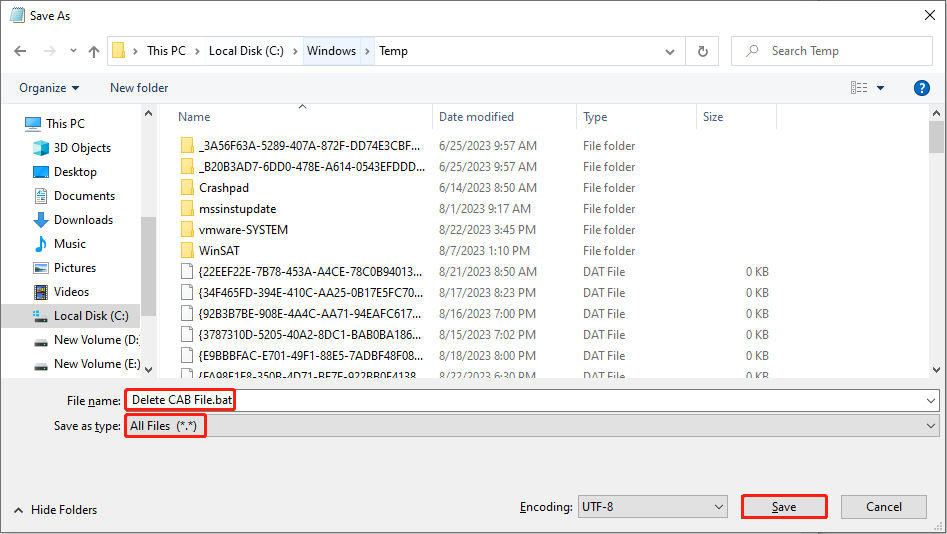
Шаг 7. Перейдите к сохраненному местоположению и щелкните его правой кнопкой мыши, чтобы выбрать. Запустить от имени администратора.

Шаг 8: Откроется окно командной строки. Вы можете следовать инструкциям на экране, чтобы удалить временные файлы.
Способ 3: удалить CAB-файлы с помощью Storage Sense
Storage Sense — это встроенный инструмент Windows для удаления ненужных файлов, включая временные файлы CAB.
Шаг 1: Нажмите Победа + Я чтобы открыть настройки Windows.
Шаг 2: Перейдите к Система > Хранилище.
Шаг 3. Переключите переключатель под Хранилище к На и нажмите на Настройте Storage Sense или запустите его сейчас вариант.
Шаг 4. Поставьте галочку перед Удалите временные файлы, которые не используют мои приложения.. Вы также можете установить период удаления, чтобы очистить корзину.
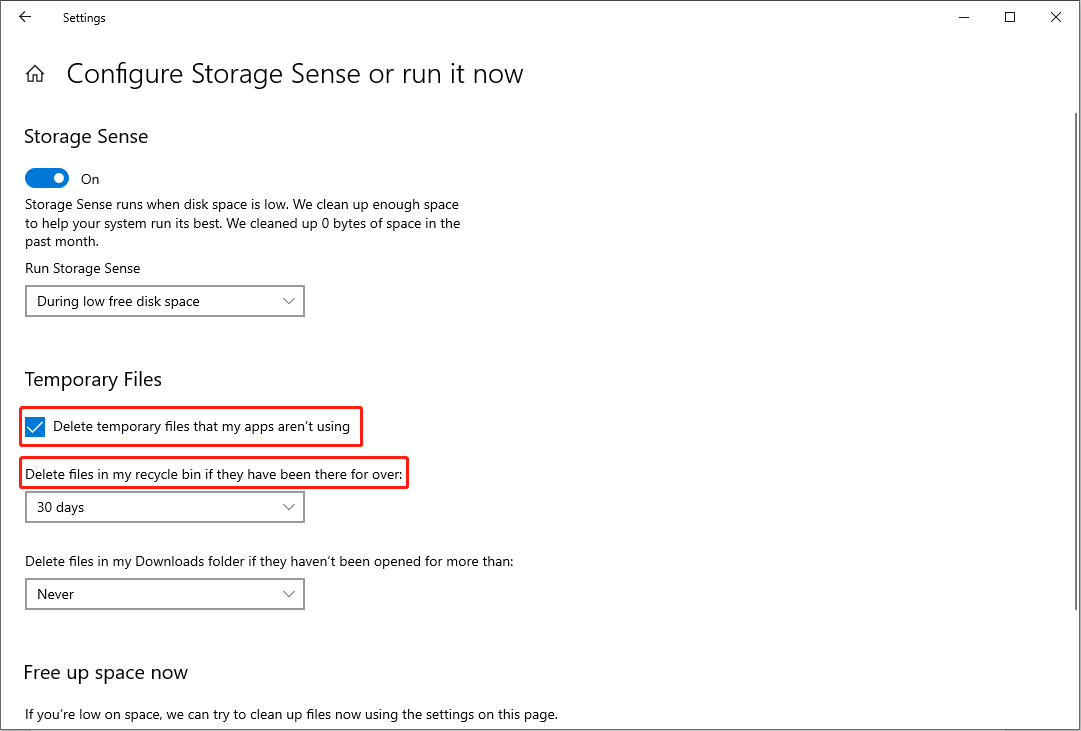
Бонусный совет
Удаление файлов может освободить место на вашем устройстве. Но если вы удалили полезные файлы по ошибке, вам необходимо их безопасно восстановить. Я рекомендую профессиональный инструмент для восстановления данных MiniTool Power Data Recovery.
MiniTool Power Data Recovery — лучшее бесплатное программное обеспечение для восстановления данных для пользователей Windows. Вы можете запустить это программное обеспечение для восстановления удаленных файлов, отсутствующих фотографий, потерянных видео и других типов файлов. Кроме того, он содержит такие функциональные функции, как фильтр, тип и поиск, которые помогут вам быстро и точно найти нужные файлы.
Вы можете воспользоваться более мощными функциями, загрузив бесплатную версию.
MiniTool Power Data Recovery бесплатноНажмите, чтобы загрузить100% чисто и безопасно
Нижняя граница
Вы можете удалить CAB-файлы в папке Windows Temp, если обнаружите, что CAB-файлы занимают много места на жестком диске. Надеюсь, вы сможете успешно удалить временные файлы CAB, следуя инструкциям выше. Если вы случайно удалили личные файлы, попробуйте MiniTool Power Data Recovery, чтобы восстановить их.